एक्सेल: किसी कैरेक्टर के बाद टेक्स्ट कैसे निकालें
आप किसी विशिष्ट वर्ण या सबस्ट्रिंग के बाद सेल के सभी टेक्स्ट को निकालने के लिए Excel में TEXTAFTER फ़ंक्शन का उपयोग कर सकते हैं।
यह फ़ंक्शन निम्नलिखित सिंटैक्स का उपयोग करता है:
टेक्स्टएफ़टर (टेक्स्ट, डिलीमीटर, [इंस्टेंस_नंबर], [मैच_मोड], [मैच_एंड], [इफ_नॉट_फाउंड])
सोना:
- पाठ : खोजने के लिए पाठ
- डिलीमिटर : बाद में टेक्स्ट निकालने के लिए कैरेक्टर या सबस्ट्रिंग
- इंस्टेंस_नम (वैकल्पिक) : डिलीमीटर का उदाहरण जिसके बाद टेक्स्ट निकालना है (डिफ़ॉल्ट 1 है)
- मैच_मोड (वैकल्पिक) : 0 = केस सेंसिटिव (डिफ़ॉल्ट), 1 = केस सेंसिटिव
- मैच_एंड (वैकल्पिक) : पाठ के अंत को सीमांकक के रूप में मानें (डिफ़ॉल्ट रूप से अक्षम)
- if_not_found (वैकल्पिक) : यदि सीमांकक नहीं मिलता है तो लौटाया जाने वाला मान
निम्नलिखित उदाहरण एक्सेल में निम्नलिखित डेटा सेट के साथ इस फ़ंक्शन का उपयोग करने के सबसे सामान्य तरीके दिखाते हैं:

संबंधित: एक्सेल में किसी कैरेक्टर से पहले टेक्स्ट कैसे निकालें
उदाहरण 1: सबस्ट्रिंग के बाद टेक्स्ट निकालें
हम “is” सबस्ट्रिंग का सामना करने के बाद सेल A2 से टेक्स्ट निकालने के लिए सेल B2 में निम्नलिखित सूत्र टाइप कर सकते हैं:
=TEXTAFTER( A2 , "is")
फिर हम इस सूत्र को क्लिक करके कॉलम बी में प्रत्येक शेष सेल पर खींच सकते हैं:
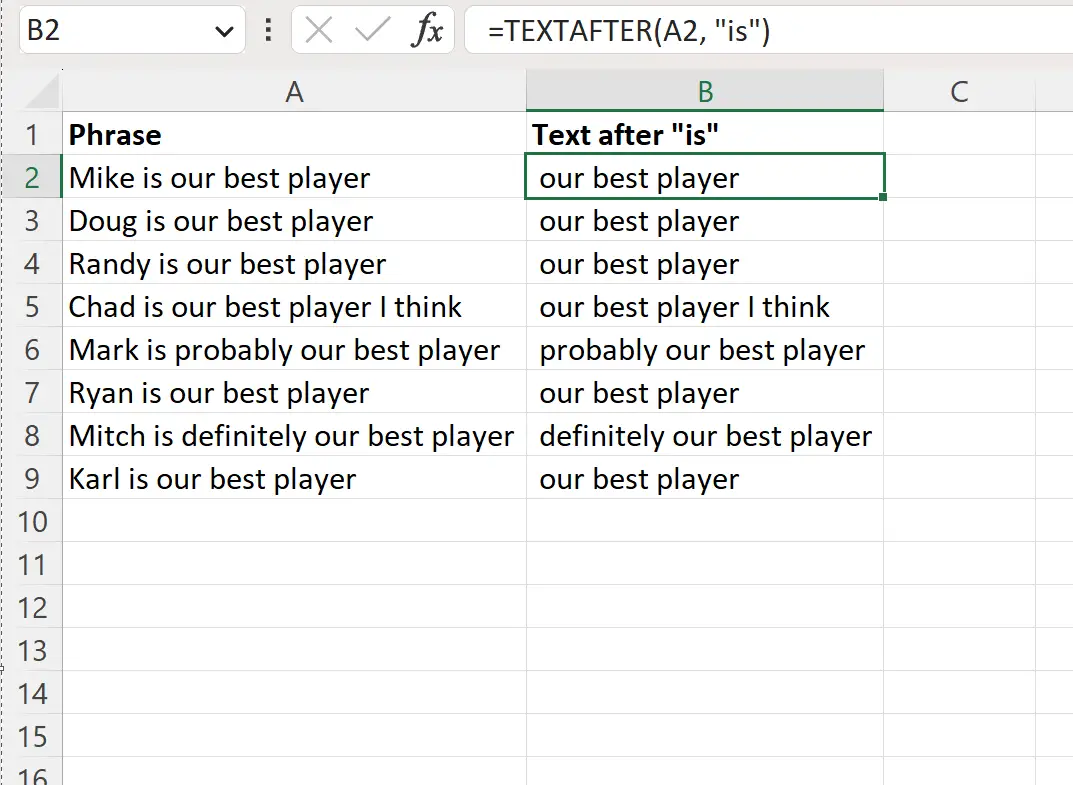
कॉलम बी में सबस्ट्रिंग “है” को पूरा करने के बाद कॉलम ए से टेक्स्ट शामिल है।
उदाहरण 2: पहले स्थान के बाद पाठ निकालें
हम पहली जगह मिलने के बाद सेल A2 से टेक्स्ट निकालने के लिए सेल B2 में निम्नलिखित सूत्र टाइप कर सकते हैं:
=TEXTAFTER( A2 , " ")
फिर हम इस सूत्र को क्लिक करके कॉलम बी में प्रत्येक शेष सेल पर खींच सकते हैं:
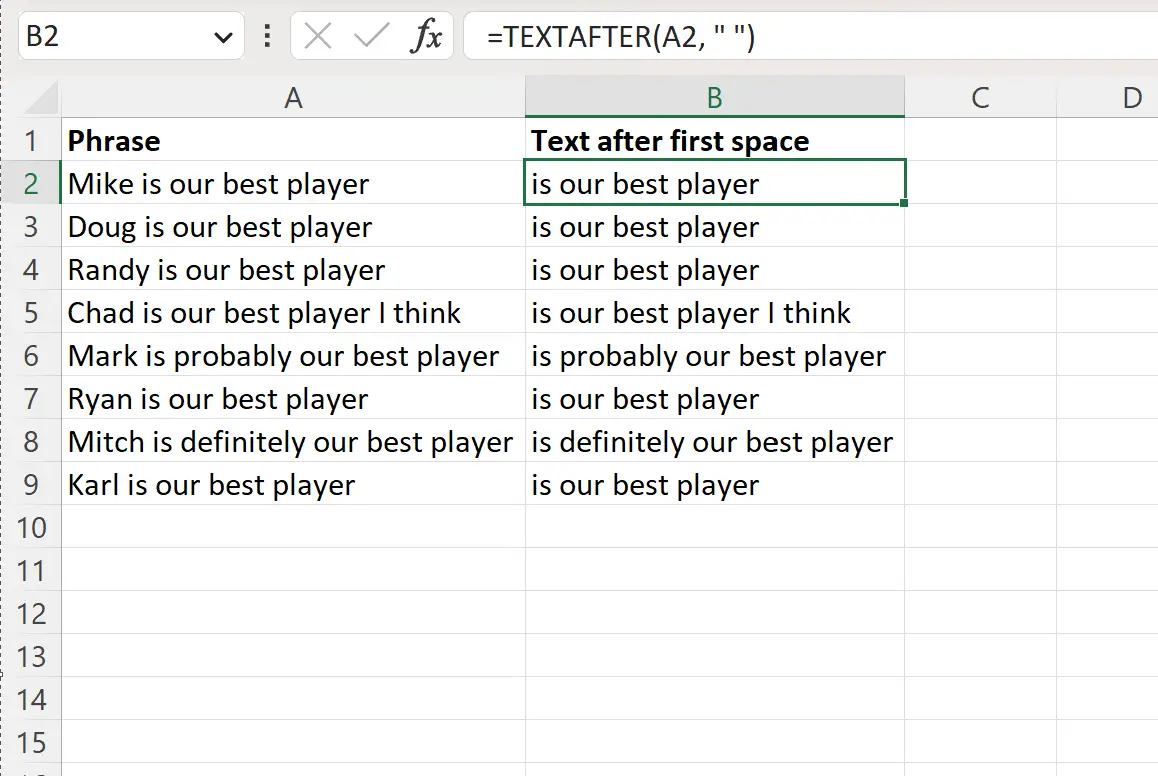
कॉलम बी में पहले स्थान से मिलने के बाद कॉलम ए से पाठ शामिल है।
उदाहरण 3: nवें स्थान के बाद पाठ निकालें
तीसरी जगह मिलने पर सेल A2 से टेक्स्ट निकालने के लिए हम सेल B2 में निम्नलिखित सूत्र टाइप कर सकते हैं:
=TEXTAFTER( A2 , " ", 3)
फिर हम इस सूत्र को क्लिक करके कॉलम बी में प्रत्येक शेष सेल पर खींच सकते हैं:
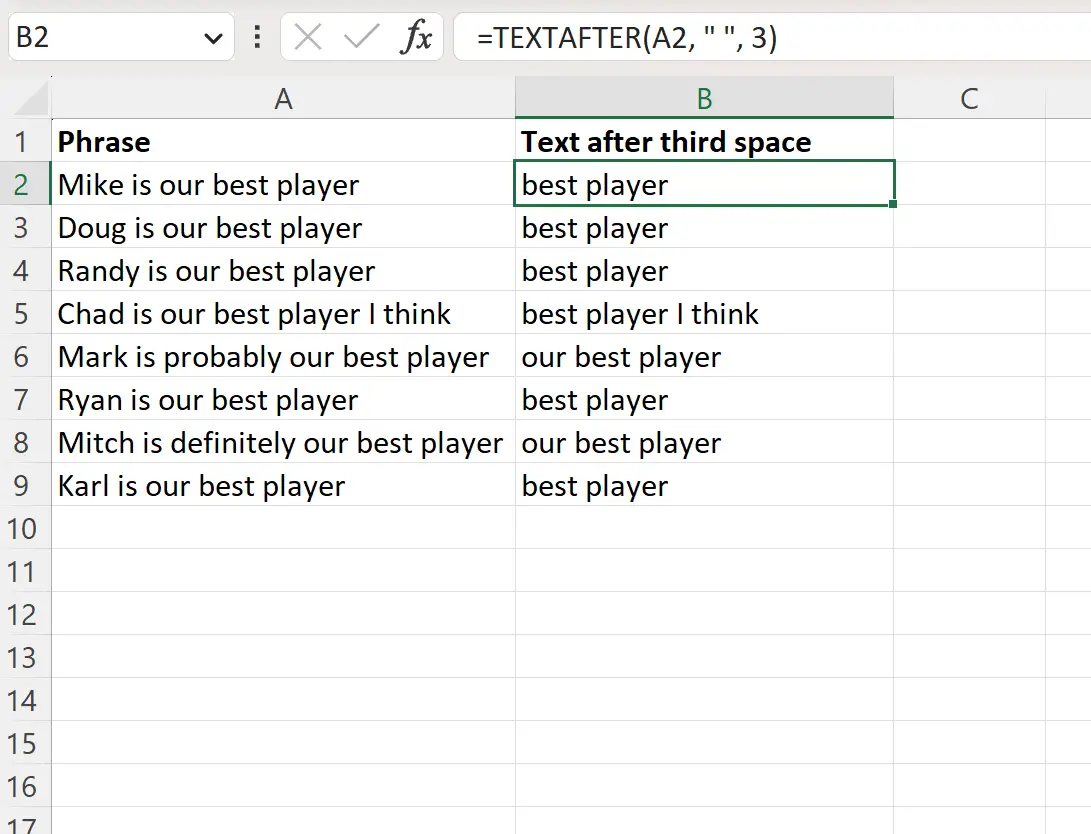
कॉलम बी में तीसरे स्थान से मिलने के बाद कॉलम ए के सभी पाठ शामिल हैं।
नोट : आप Excel में TEXTAFTER फ़ंक्शन का संपूर्ण दस्तावेज़ यहां पा सकते हैं।
अतिरिक्त संसाधन
निम्नलिखित ट्यूटोरियल बताते हैं कि एक्सेल में अन्य सामान्य कार्य कैसे करें:
एक्सेल: सेल से विशिष्ट टेक्स्ट कैसे हटाएं
एक्सेल: विशेष वर्ण कैसे हटाएं
एक्सेल: स्ट्रिंग में कैरेक्टर कैसे डालें